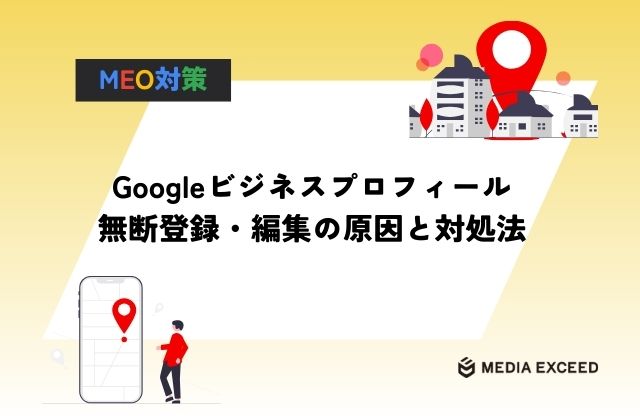YouTubeを見ていたら「寝落ちてしまい朝までYouTubeが再生されていた」「動画を見始めて気が付いたら何時間も経過していた!」という経験はないですか?
YouTubeタイマーをうまく活用することで、これらの問題を解決することができます。
今回はYouTubeタイマーとはどのような機能なのか、その設定方法と活用方法について解説します。
YouTubeタイマーについて
YouTubeタイマーという言葉を初めて聞いた方もいらっしゃると思いますが、YouTubeタイマーは「タイマーを設定することでYouTubeを自動的に停止できる機能」です。
事前に時間を設定し、設定した時間が経過すると自然とYouTubeアプリが閉じ、スマホがロックされる仕組みになっています。この機能はYouTubeアプリに搭載されている機能ではなく、スマホのアプリと合わせて使うためスマホアプリのみに対応している機能で、iPhoneユーザーは既存の時計アプリで使用できますが、Androidユーザーは別途タイマーアプリのダウンロードが必須です。
YouTubeタイマーの設定方法
指定のアプリさえ所持していれば誰でも利用できるYouTubeタイマーの設定方法について、iPhone・Android、別々に解説します。
タイマーの設定方法:iPhone
1.既存の「時計」アプリを開く
2.右下の「タイマー」をタップ
3.好みの時間に調整
この時、最短1秒から最長23時間59分59秒まで時間の調整ができます。
例えば、12:00にタイマーを「5時間」で設定した場合、12:00の5時間後の17:00に自然と動画が止まり、iPhoneがロックされます。
4.「タイマー終了時」をタップ
5.1番下までスクロールし「再生停止」を選択
6.「再生停止」を選択したら必ず「設定」をタップして保存する
7.「タイマー終了時」のところが「再生停止」になっているか確認する
8.「開始」をタップするとカウントが開始される
9.カウントが開始されたことを確認し、設定完了
タイマーの設定方法:Android
Androidでタイマーを設定する場合は「スリープタイマー」というアプリで設定を行います。このアプリで設定を行う場合はiPhoneと異なり、「再生停止」を選択する必要がないため、時間のみの指定で設定完了です。何時間後にスマホを閉じたいのか設定をするだけで、指定の時間が経過したら自然とスマホが閉じます。
スリープタイマーは、指定時間が経過したら突然止まるのではなく徐々に音が小さくなる点が特徴です。
突然音が消えたことによって目を覚ましてしまうAndroidユーザーの方はおすすめです。
YouTubeKids
子ども向けYouTubeアプリ、YouTubeKidsにて視聴の際もタイマー機能が活用でき、YouTubeKidsアプリは、アプリにタイマー機能が直接搭載されているので設定方法がより簡単です。
YouTubeKindsはその名前の通り「Kids」向けのアプリなのでコンテンツはひつじのショーン・アライグマラスカルなどといった幼児向けの動画がほとんどのため、お子様がYouTubeで遊ぶ時間を管理したいという場合に最適です。
YouTubeKidsのタイマー設定方法
YouTubeKidsのタイマー設定方法も簡単です。
アプリを起動したら、右下の南京錠のアイコンを開き、表示されたメニューの中から「タイマー」を選択し、時間を調整したら完成です。南京錠のアイコンは開く際に掛け算を解く必要があるので、子どもがいじってしまう心配がありません。
YouTubeタイマーの活用方法とメリット
YouTubeタイマーはスマホでYouTubeを視聴している方なら誰でも使用できる便利な機能で、バッテリーの消費を抑えられたり、子どものスマホ時間の管理ができるといったメリットがあります。
今回はメリット2点をピックアップしてご紹介します。
寝落ち対策
寝る前にYouTubeを見る、YouTubeで音楽を聴く、という方も多いと思いますが「流したまま眠ってしまった」という経験はありませんか?朝起きたらYouTubeが流れっぱなしだった、スマホのバッテリーが切れていた、という事もあると思います。
しかし、寝る前にタイマーを設定しておくことで自然とスマホがロックされるので、無駄なバッテリー消耗や電気代高騰のリスクから回避が可能です。
時計代わり
時間が経つのを忘れてYouTubeを見ていてしまい、何時間も経過してしまう時もあると思いますが、そんな時にも活用できるのがYouTubeタイマーです。
この活用方法は、子ども・学生が勉強をするときや、テレワーク中のお昼休憩の時にも活用可能です。ついつい時間を忘れて動画を見続けてしまうことを防げるので、勉強や仕事に支障をきたすことが防げます。
あらかじめ視聴時間を決めて、タイマーを設定することでYouTubeの見過ぎ防止ができるので、時間を忘れて動画を視聴してしまう方は前もって設定してから視聴すると、メリハリをつけることが可能です。
YouTubeタイマー活用時の注意点
時間をコントロールでき、バッテリーの消耗を防げるなどのメリットが多いYouTubeタイマーですが、注意点もあるのでタイマー活用時に気を付ける点をまとめました。
再視聴可能
YouTubeタイマーは設定時間が来たら再度視聴ができない機能ではないため、タイマーを設定し、動画が止まり、スマホがロックされても再びYouTubeアプリを開いてしまっては意味がありません。
そのため、自分に負けて動画の視聴を再び始めてしまったり、タイマー設定を再度行うことは避けたい点です。
寝落ち対策としてYouTubeタイマーを活用する場合は関係ありませんが、メリハリをつけるために活用する場合は注意が必要です。
すべての作業も中断される
YouTubeタイマーはYouTubeだけが停止されるわけではなく、スマホ自体がロックされる機能です。そのため、Apple Musicで音楽を聴いていたり、写真アプリで動画を見ていた際でも設定時間になったらロック画面になるため、すべての作業が中断されてしまいます。
スマホの電源が落ちたり、作業中のデータが消えてしまうことはありませんが、YouTubeだけでなく、すべての作業が中断されロック画面になってしまうという事は把握しておくとよいでしょう。
YouTubeタイマー|まとめ
YouTubeを自動的に停止しスマホのロック画面になるYouTubeタイマーに関しての解説でした。
YouTubeタイマーの活用方法は多様で、メリットもたくさんありました。
寝落ち対策や自己管理のためだけでなく、子どものためにも活用することのできるこの機能は注意点もあります。注意点も把握したうえでYouTubeタイマーの機能を活用しましょう!
関連記事
-

マーケティングコラム
Googleビジネスプロフィールが勝手に登録・編集された際の原因と対処法
2021/06/29
-

マーケティングコラム
SEO対策が企業のブランディングになる理由と具体的なイメージ戦略
2025/02/05
-

マーケティングコラム
【最新】SNS広告運用代行に強いおすすめ企業10選と代行費用の相場
2024/06/21
-

マーケティングコラム
【完全版】ホームページ作成代行会社20社を費用・実績・得意分野で比較
2024/10/25
-

マーケティングコラム
7C分析の方法は?4Cや4Pの分析から見るマーケティング手法
2022/10/19
-

マーケティングコラム
老人ホーム・介護施設のホームページ制作に強い会社15選と親しみやすいデザイン例
2024/11/30